Аварийные LiveDisk’и на базе WinPE: обзор
Содержание:
Привет, друзья. Это обзорная публикация, в ней мы рассмотрим пятёрку аварийных LiveDisk’ов (они же именуемые LiveCD) на базе WinPE – сборок, основывающихся на средах предустановки WinPE и предназначенных для решения различных задач. Это могут быть задачи разного рода: реанимация Windows, выполнение отдельных операций, которые не могут быть выполнены в среде активной операционной системы, диагностика компьютеров, доступ к Интернету или к своим данным в условиях неработоспособности Windows, возможность работы с компьютером в условиях выхода из строя или временного отсутствия жёсткого диска. В этой публикации собраны LiveDisk’и разного типа: мощные функциональные средства для всех случаев жизни и профессионального использования компьютерщиками, средства со скромным функционалом для обывателей, а также средство создания своих сборок LiveDisk’ов. Ну а вы, уже, друзья, выбирайте, что вам по нраву.
↑ Аварийные LiveDisk’и на базе WinPE: обзор
↑ WinPE 10-8 Sergei Strelec
Хорошо знакомый читателям нашего сайта LiveDisk WinPE 10-8 Sergei Strelec – функциональный, продуманный, регулярно обновляемый и, соответственно, всегда с актуальным софтом на борту. Именно поэтому на нашем сайте этому LiveDisk’у посвящено множество публикаций, раскрывающих его потенциал. В его составе, помимо функционала самого WinPE, имеется порядка 100 сторонних программ для решения различных задач – бэкаперы Windows и данных, менеджеры дисков, софт для диагностики компьютерной начинки, антивирусы, редакторы загрузчика Windows, взломщики паролей, софт для работы с образами Windows и т.п. В WinPE 10-8 Sergei Strelec интегрирован известный LiveDisk от компании Microsoft MSDaRT. Он запускается в среде восстановления Windows, кстати, также интегрированной в WinPE 10-8 Sergei Strelec. 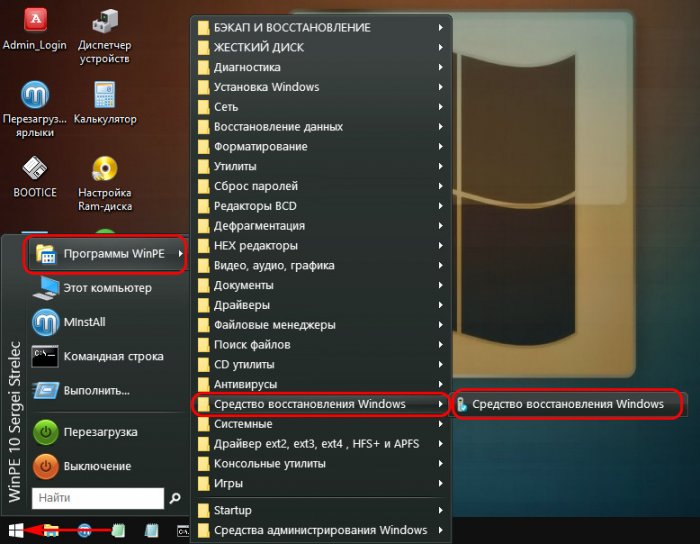 В среде нужно выбрать «Поиск и устранение неисправностей» и далее указать непосредственно MSDaRT.
В среде нужно выбрать «Поиск и устранение неисправностей» и далее указать непосредственно MSDaRT. 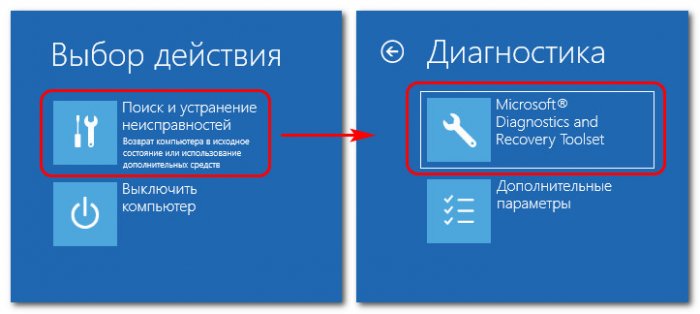
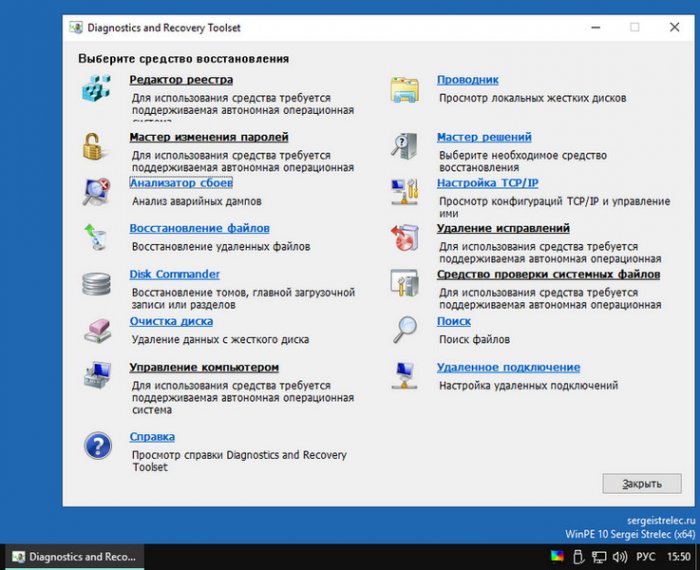 Весь перечень софта представлен на сайте LiveDisk’а. WinPE 10-8 Sergei Strelec базируется на WinPE версии 8 и 10. В режиме WinPE10 можно запустить 32- и 64-разрядные среды предустановки. Режим WinPE8 есть только 32-разрядный, и на базе той же среды WinPE 8 есть режим Native для устаревших систем. Все эти режимы запуска присутствуют в меню загрузки LiveDisk’а и также здесь есть пункт загрузки «Search & Start…» для запуска Windows с повреждённым загрузчиком. При загрузке с WinPE 10-8 Sergei Strelec в режиме BIOS Legacy нам также будет доступно DOS-меню с некоторыми полезными DOS-программами.
Весь перечень софта представлен на сайте LiveDisk’а. WinPE 10-8 Sergei Strelec базируется на WinPE версии 8 и 10. В режиме WinPE10 можно запустить 32- и 64-разрядные среды предустановки. Режим WinPE8 есть только 32-разрядный, и на базе той же среды WinPE 8 есть режим Native для устаревших систем. Все эти режимы запуска присутствуют в меню загрузки LiveDisk’а и также здесь есть пункт загрузки «Search & Start…» для запуска Windows с повреждённым загрузчиком. При загрузке с WinPE 10-8 Sergei Strelec в режиме BIOS Legacy нам также будет доступно DOS-меню с некоторыми полезными DOS-программами. 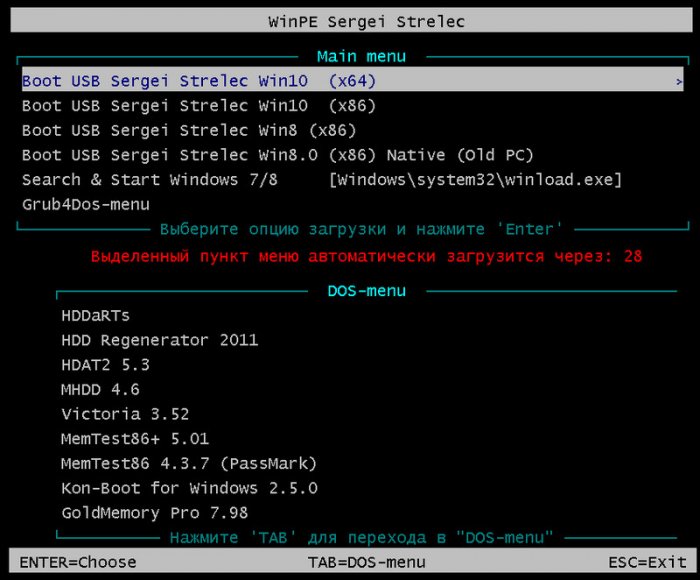 Ну и отметим одну из ключевых особенностей WinPE 10-8 Sergei Strelec – это его активная поддержка автором-сборщиком Сергеем Стрельцом. LiveDisk регулярно обновляется, где-то раз в месяц, и он на своём борту всегда содержит актуальные версии сторонних программ.
Ну и отметим одну из ключевых особенностей WinPE 10-8 Sergei Strelec – это его активная поддержка автором-сборщиком Сергеем Стрельцом. LiveDisk регулярно обновляется, где-то раз в месяц, и он на своём борту всегда содержит актуальные версии сторонних программ. 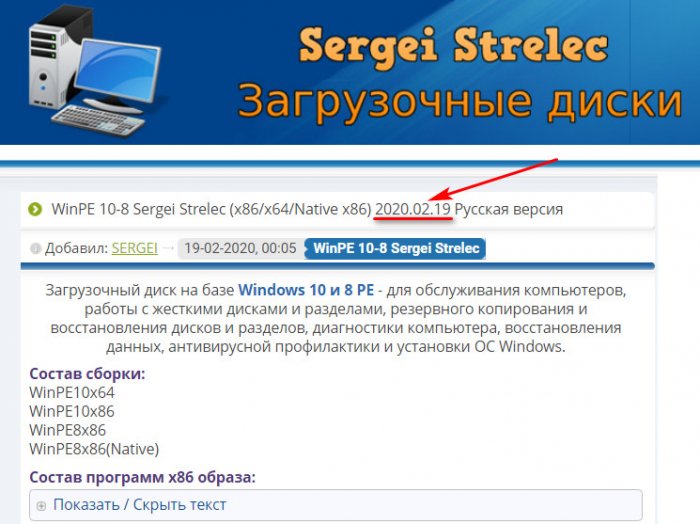 И время от времени состав LiveDisk’а меняется: что-то ставшее неактуальным удаляется, а что-то актуальное добавляется. На сайте WinPE 10-8 Sergei Strelec даже есть специальный раздел с историей версий, где содержится перечень обновлённых и добавленных программ. Саму же сборку WinPE 10-8 Sergei Strelec, записанную на флешку, перезаписывать не нужно, можно просто обновлять. Подробнее об этом смотрите в статье «Как обновить сборку LiveDisk by Sergei Strelec на флешке без её перезаписи».
И время от времени состав LiveDisk’а меняется: что-то ставшее неактуальным удаляется, а что-то актуальное добавляется. На сайте WinPE 10-8 Sergei Strelec даже есть специальный раздел с историей версий, где содержится перечень обновлённых и добавленных программ. Саму же сборку WinPE 10-8 Sergei Strelec, записанную на флешку, перезаписывать не нужно, можно просто обновлять. Подробнее об этом смотрите в статье «Как обновить сборку LiveDisk by Sergei Strelec на флешке без её перезаписи».
WinPE 10-8 Sergei Strelec поставляется в отдельных англоязычных и русскоязычных сборках. Как скачать LiveDisk, смотрим здесь.
↑ AdminPE
Мегафункциональный LiveDisk – AdminPE. Это реальная мощь, на его борту более 200 различных сторонних программ. Весь перечень этих программ можно увидеть на сайте этого LiveDisk’а. Он существует в двух выпусках: WinPE5 на базе WinPE 8 и WinPE10 на базе WinPE 10. Но, друзья, AdminPE давно не обновлявшийся проект: последняя обновление сборки WinPE5 проводилось в декабре 2018 года, а сборки WinPE10 – и вовсе в апреле 2018 года. 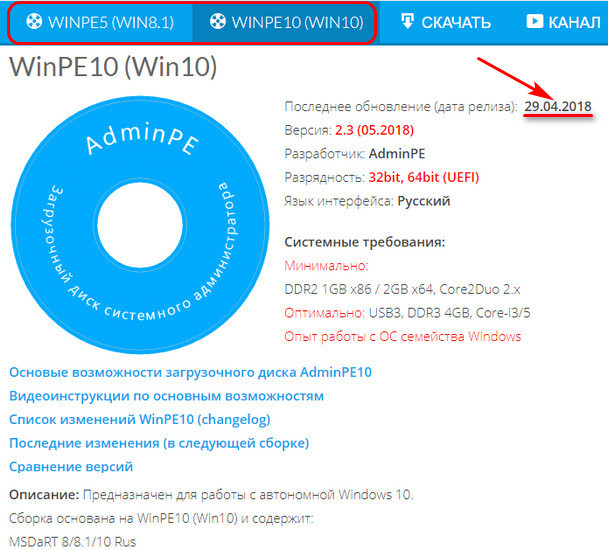 Если бы не этот нюанс, AdminPE можно было бы считать достойным конкурентом WinPE 10-8 Sergei Strelec. У AdminPE годная поддержка: на сайте перечень программ в составе сборок приводится с кратким их описанием, есть FAQ, мануалы по использованию отдельных возможностей LiveDisk’а. И также у проекта есть канал на YouTube с видеоинструкциями по теме работы с LiveDisk’ом.
Если бы не этот нюанс, AdminPE можно было бы считать достойным конкурентом WinPE 10-8 Sergei Strelec. У AdminPE годная поддержка: на сайте перечень программ в составе сборок приводится с кратким их описанием, есть FAQ, мануалы по использованию отдельных возможностей LiveDisk’а. И также у проекта есть канал на YouTube с видеоинструкциями по теме работы с LiveDisk’ом.
В меню загрузки AdminPE содержит запуск среды WinPE, пункты запуска DOS-программ, варианты выключения и перезагрузки компьютера, возможность запуска с жёстких дисков. 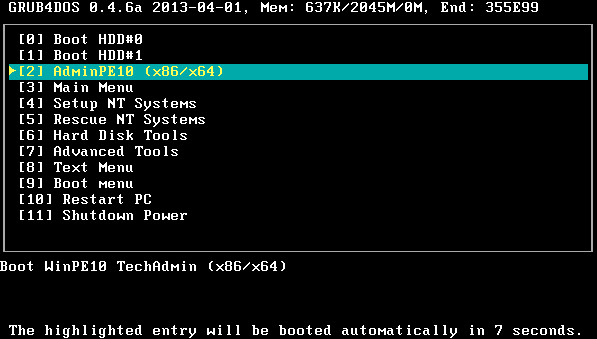 При выборе среды WinPE попадём в дополнительное меню загрузки, где сможем запустить утилиты теста оперативной памяти и жёсткого диска, ну и выбрать разрядность среды WinPE.
При выборе среды WinPE попадём в дополнительное меню загрузки, где сможем запустить утилиты теста оперативной памяти и жёсткого диска, ну и выбрать разрядность среды WinPE.  После запуска WinPE нам будет предложена инициализация компьютерного оборудования, установка сетевых драйверов и индикация состояния отдельных аппаратных компонентов. Если всё это или что-то отдельное нам нужно, жмём «Да».
После запуска WinPE нам будет предложена инициализация компьютерного оборудования, установка сетевых драйверов и индикация состояния отдельных аппаратных компонентов. Если всё это или что-то отдельное нам нужно, жмём «Да». 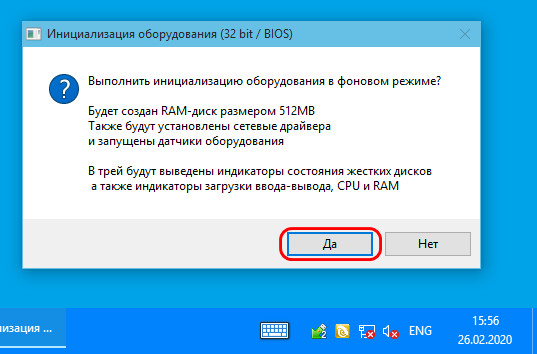 Ну и работаем со средой WinPE. В AdminPE, кстати, также интегрирован MSDaRT, но здесь он запускается просто с ярлыка на рабочем столе.
Ну и работаем со средой WinPE. В AdminPE, кстати, также интегрирован MSDaRT, но здесь он запускается просто с ярлыка на рабочем столе. 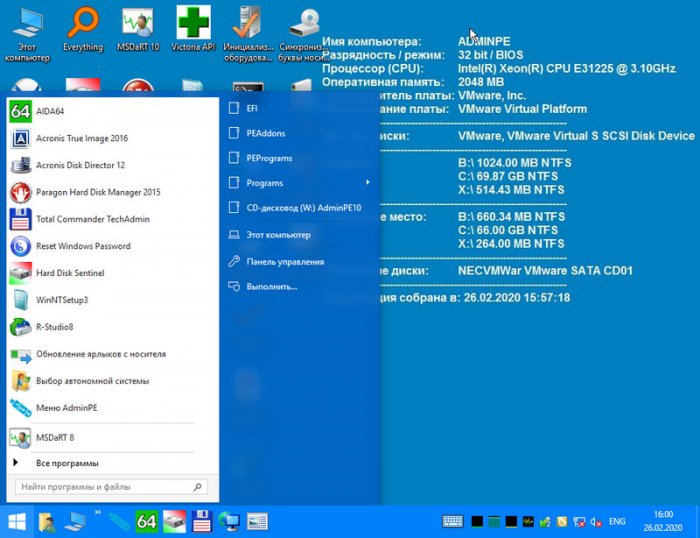 Сайт LiveDisk’а AdminPE.
Сайт LiveDisk’а AdminPE.
↑ 2k10
Следующий LiveDisk - 2k10 на базе WinPE версии 7 и 8. Перечень его программ также внушительный: что бросается в глаза сразу, так это огромнейший выбор инструментов для диагностики компьютеров, восстановления данных, антивирусных средств, различных системных утилит и взломщиков паролей. В состав WinPE 2k10 интегрированы MSDaRT, ERD Commander, присутствует набор утилит NirLauncher. Режимы загрузки LiveDisk’а увидим сразу же в его меню загрузчика. Здесь есть пункт запуска утилиты поиска Windows с повреждённым загрузчиком типа «Search & Start…», что в меню загрузки WinPE 10-8 Sergei Strelec. Здесь есть пункт запуска менеджера Plop, режимы загрузки с разными наборами драйверов, запуск средства диагностики памяти. Ну и здесь есть разные пункты запуска самой среды WinPE, соответственно, в разных выпусках. 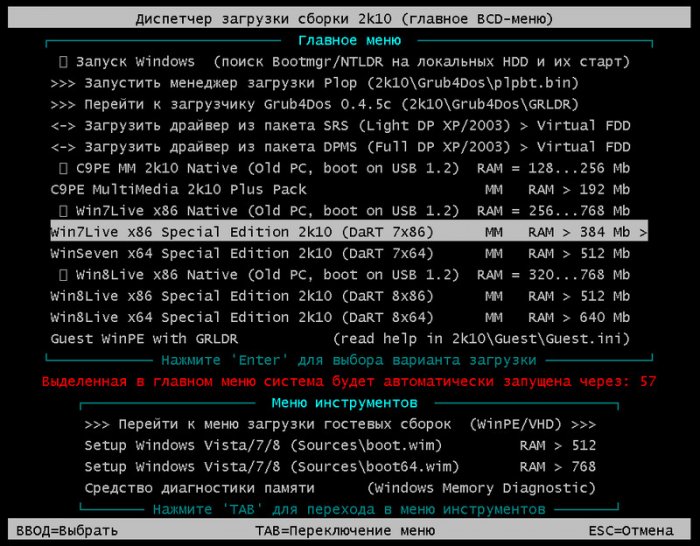 Выпуск C9PE – это сборка на базе 2003 Server, есть выпуски WinPE 7 Live для 32- и 64-битной архитектуры.
Выпуск C9PE – это сборка на базе 2003 Server, есть выпуски WinPE 7 Live для 32- и 64-битной архитектуры. 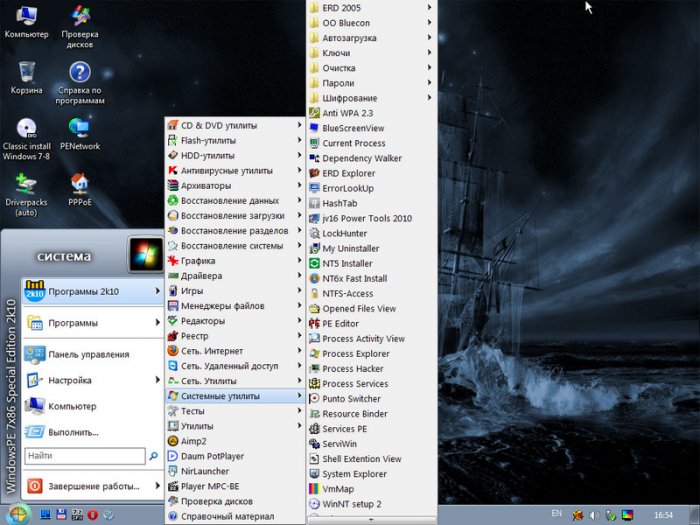 Есть ещё выпуски WinPE 8 Live для 32- и 64-битной архитектуры.
Есть ещё выпуски WinPE 8 Live для 32- и 64-битной архитектуры. 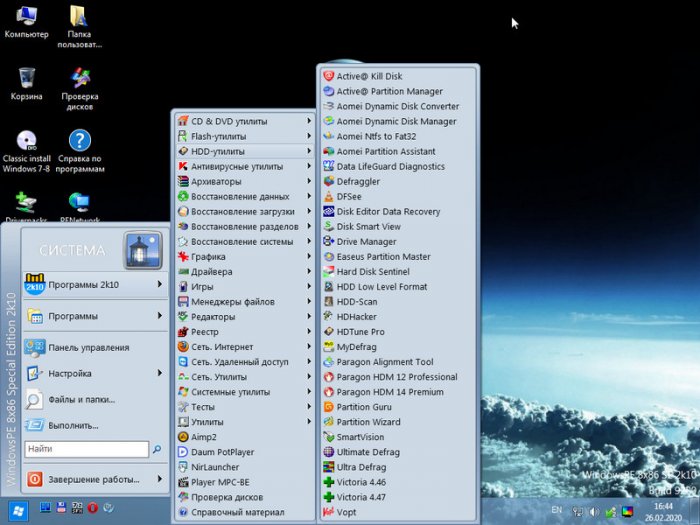 В 2k10 также интегрированы DOS-инструменты: LiveDisk’и на базе Linux Parted Magic, Hiren's Boot CD, Paragon Home Expert 2009 и прочие DOS-утилиты.
В 2k10 также интегрированы DOS-инструменты: LiveDisk’и на базе Linux Parted Magic, Hiren's Boot CD, Paragon Home Expert 2009 и прочие DOS-утилиты. 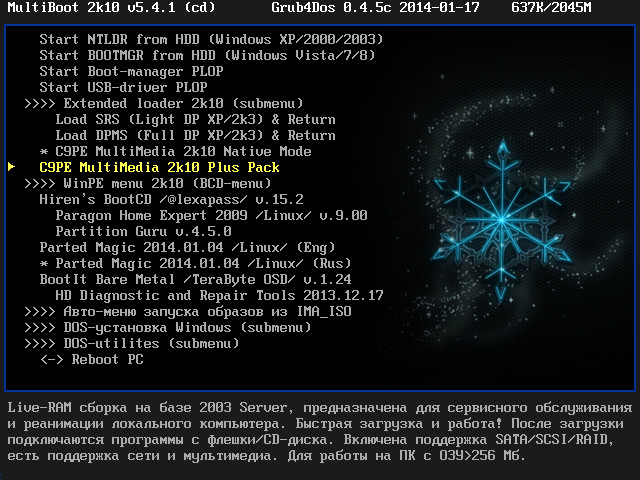 У 2k10 есть свой сайт, правда, это сайт-одностраничник, нечто описания товара. И на нём имеется детализированная информация по всем WinPE-сборкам LiveDisk’а, но в его редакции от 2014.
У 2k10 есть свой сайт, правда, это сайт-одностраничник, нечто описания товара. И на нём имеется детализированная информация по всем WinPE-сборкам LiveDisk’а, но в его редакции от 2014. 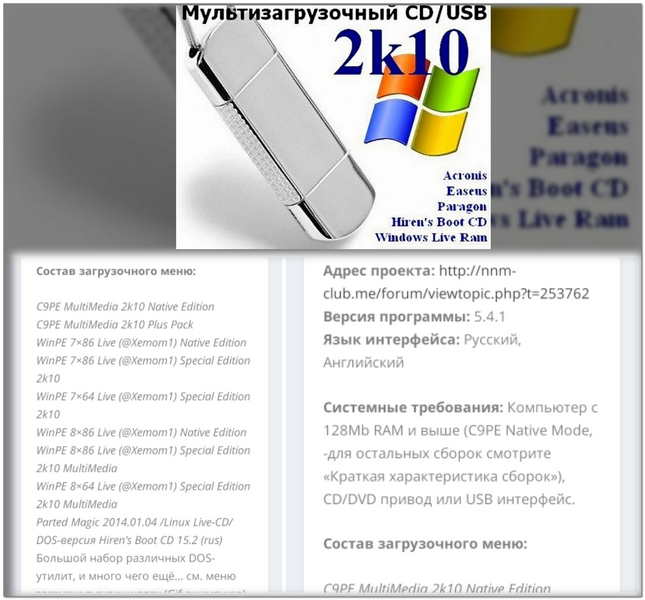 Конечно, друзья, сборка 2k10, представленная на официальном сайте, попахивает нафталином. Современной молодёжи, кстати, могу порекомендовать его как среду для знакомства с прошлым IT, в частности, с ПО 10-15-летней давности. Более свежие сборки 2k10 необходимо искать на торрент-трекерах, там же и смотреть описания.
Конечно, друзья, сборка 2k10, представленная на официальном сайте, попахивает нафталином. Современной молодёжи, кстати, могу порекомендовать его как среду для знакомства с прошлым IT, в частности, с ПО 10-15-летней давности. Более свежие сборки 2k10 необходимо искать на торрент-трекерах, там же и смотреть описания.
↑ mini10PE by niknikto
LiveDisk mini10PE by niknikto – это авариный мини-диск на базе WinPE 10, он содержит небольшой арсенал средств, но его ISO-образ весит менее одного Гб, ну и его, соответственно, можно впихнуть на оставшееся место при создании мультизагрузочной флешки. Это, безусловно, не рабочий инструмент компьютерщика, зато вполне может устроить обычного пользователя. Здесь есть всё, что нужно на случай падения Windows – среда восстановления её самой, командная строка, программы AOMEI Partition Assistant и AOMEI Backupper, несколько программ-диагностов, софт для восстановления данных и изъятия лицензионных ключей, несколько полезных системных утилит. 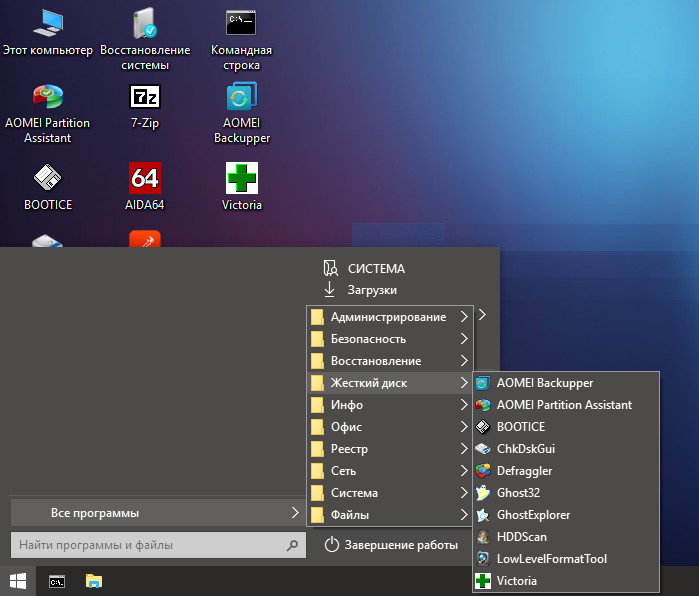 У mini10PE by niknikto нет официального сайта, ISO-образ LiveDisk’а нужно искать среди торрент-раздач, можно с помощью торрент-поисковиков. LiveDisk время от времени обновляется, можно скачать актуальную версию от 2019 года, а можно более ранние, они вообще весят 600-700 Мб.
У mini10PE by niknikto нет официального сайта, ISO-образ LiveDisk’а нужно искать среди торрент-раздач, можно с помощью торрент-поисковиков. LiveDisk время от времени обновляется, можно скачать актуальную версию от 2019 года, а можно более ранние, они вообще весят 600-700 Мб.  На страницах же торрент-раздач и можно почитать детальное описание LiveDisk’а.
На страницах же торрент-раздач и можно почитать детальное описание LiveDisk’а. 
↑ AOMEI PE Builder
Ну и, друзья, последний LiveDisk, который мы рассмотрим в этом обзоре – это не конкретная сборка, а способ создания своего LiveDisk’а, собственной сборки WinPE с нужным софтом. Такое возможно, в частности, с использованием программы AOMEI PE Builder от известной компании AOMEI. Ну и, безусловно, это разговор не на пару абзацев, здесь нужны подробные разъяснения, и они приведены в статье сайта «Обновлённый AOMEI PE Builder: создаём свою сборку LiveDisk на базе Windows 10».